丰福产品中心PRODUCT CENTER
联系我们
GXV3140 IP多媒体视频电话
Q:什么是屏幕软按键,功能是什么?
A:GXV3140的LCD液晶显示屏幕设计中,可以为用户提供账户信息、时间、天气、新闻和股票市场等信息的更新。通过“屏幕切换”按键,用户可选择四个不同屏幕中的一个作为你的主屏幕,同时屏幕内容可定制,满足用户需求。
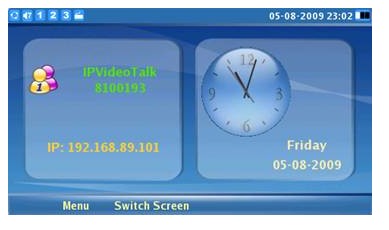
Q. 如何进行屏幕的个性化布局?
A:个性化定制屏幕布局步骤:
选择“菜单”—> “个性化设置” —> “屏幕布局”,在“大程序布局”中选择优先显示在屏幕的模块布局,按“保存”按钮保存你的更改。同时也可选择“自定义布局”,通过下载定制的XML布局文件定制屏幕模块。

Q:如何安装IP多媒体电话GXV3140 ?
A:GXV3140包装清单:
1、GXV3140 电话机一个。
2、手柄一个。
3、手柄绳一根。
4、标准通用电源一个。
5、以太网线一根。
6、电话支架一个。
7、音频转换线一根。
8、GXV3140快速安装手册一本。
安装GXV3140前请参阅以下安装图示。请使用电源适配器和以太网线,其中以太网线的一端连接网络,另一端插入电话背部的以太网接口中。电源适配器插入电话背部的电源插孔中,手柄绳与手柄相连,接入电话中。
GXV3140支持两种安装方式,通过支架的双角度摆放和壁式安装。
图示: GXV3140的连接方法

表格 : GXV3140连接端口
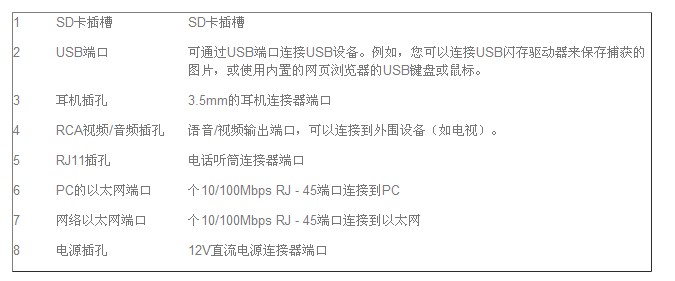
Q:如何完成GXV3140的键盘诊断?
A:GXV3140安装成功后,需要对话机进行诊断确保按键功能。选择“菜单” —> “系统设置” —> “系统维护” 对[键盘/LED诊断],并按“开始”键启动诊断过程。(请见图)
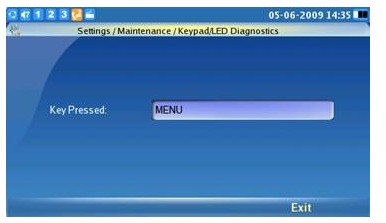
在诊断的模式中,你按下的每一个按键的名称/功能(除了F4/Exit)将会显示在LCD屏幕中,诊断保证了按键是否正常工作。如果显示的名称不匹配按下的键,表示话机存在按键问题,请通过F4键对出诊断模式。
注意: [菜单]键也可以映射到GXP3140键盘的圆形按钮上。
Q:如何诊断GXV3140的视频质量?
A:GXV3140的音频/视频诊断测试对确保话机拥有完备的电话功能非常重要。当话机处于空闲状态时,按下“视频环回”键 ,即可看见LCD显示屏视频效果。假如图像是清晰、对焦的,表示摄像头是正常的,假如图像无法聚焦居中,请旋转话机上方后背的摄像头,调整最佳角度效果,如需退出诊断过程,请按“视频环回” 键。另外,用户也可通过“菜单”—>“系统设置” —>“系统维护”进入“出厂程序”项进行诊断,退出请按“停止”键。
注意:当摄像头旋转至顶端,摄像头功能无法实现,你将看不到视频画面。
Q:如何诊断GXV3140的音频质量?
A:音频诊断步骤:“菜单”—>“系统设置”—>“系统维护”进入“出厂程序”项,选择“音频环回”启动诊断测试,免提状态或拿起手柄说话,如果能清晰听到自己的声音,表示GXV3140具备完整的音频功能,按“菜单”或“F4”键退出诊断过程。
Q. GXV3140的功能键有哪些,功能是什么?
A:GXV3140的每一个功能键对应不同的功能,请参阅下图:

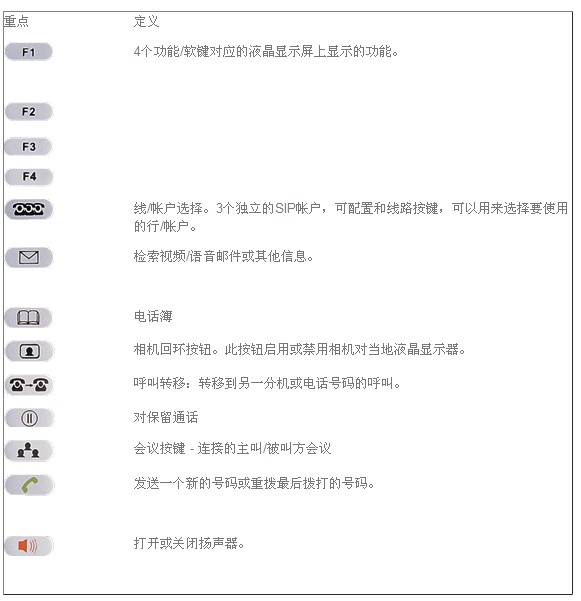
Q:如何检查GXV3140是否与网络连接?
A:以太网线的一段连接电话背部的以太网口,另外一端连接网络。如果网络连接成功,话机LCD液晶显示屏左上角会出现一个蓝色的小图标![]() ,如果图标为橙色
,如果图标为橙色 ![]() ,表示网络连接失败。
,表示网络连接失败。
Q: 为什么GXV3140无法获取IP地址?
A:GXV3140有三种获取IP地址的方式::DHCP、、静态IP和 PPPoE。在配置话机的IP地址前,请确保网络功能完备。
用户可选择在话机的LCD显示屏或web页面上设置网络连接,如果你是通过路由器或交换机连接到网络,请选择DHCP方式,如果你连接到因特网中需要一个帐号和密码,请选择PPPoE方式,如果你是通过ISP使用静态的IP,请选择静态IP接入方式。
LCD液晶显示屏配置IP地址:
通过“菜单”—>“系统设置” —>“网络设置”,在连接设置中选择其中一种连接方式获得一个IP地址。如果你选择DHCP,请按“F3”保存和重启,话机将从DHCP服务器自动获得一个IP地址。如果你选择PPoE拨号,请输入PPPoE帐号和密码,如果你还未申请,请联系网络管理员。如果你选择静态IP,请输入IP地址、子网掩码、网关以及DNS服务器,按“F3”键保存,然后重启话机。
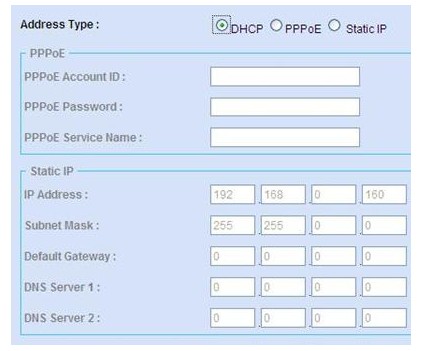
描述: web页面的网络连接配置
页面配置步骤:
在浏览器地址栏中输入话机的IP地址,登录网络配置页面。选择“维护”,填写“网络配置”中选项,其中配置内容与话机LCD液晶屏中配置内容相同。
Q:如何确保 GXV3140已成功获得IP地址?
A:话机成功获取的IP地址会直接显示在液晶显示屏上(见下图),你还可以在“菜单”—>“系统状态”的“网络状态”中看到已获取的IP地址。

注意:IP地址在LCD液晶显示屏中的更新有些延迟,请稍作等待。因此,有可能出现话机已丢失IP地址,但显示屏中仍出现原来的IP地址,而[网络信息]页面中的IP地址的更新是动态的。
图: 话机已失去IP地址,但液晶显示屏中仍然显示原来的IP地址。
Q:如何决定NAT类型?
A:在LCD液晶显示屏幕上,选择“菜单”—>“系统状态”,在“网络状态”中查看NAT类型。如果你连接的是公共网络,则显示公共IP,如果你是通过路由器连接到局域网,则NAT类型为:Full Cone NAT,Restricted Cone NAT,Port Restricted Cone NAT或Symmetric NAT。
Q. 如何配置GXV3140的NAT穿越?
A:当局域网的GXV3140需要注册到一个公网IP下的SIP服务器时,你需要拥有一个NAT穿越使令,并且NAT穿越会影响注册是否成功。请根据你本地网络环境选择NAT穿越方法,在未知网络环境下,可选择“自动”选项,使NAT自动配置。
当电话和SIP服务器注册在同一个局域网或统一公网IP 地址上时,话机不需要做NAT穿越。
另外还有一种简洁的方法检查话机是否需要NAT穿越.在话机安装成功后,拨打号码0,假如在LCD显示屏可以看到旋转着的圆形的欢迎视频,表示NAT穿越正常。假如看不到,这意味外部的UDP数据包不能提交到话机。
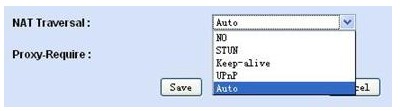
Q: GXV3140重启时间为什么这么长?
A: GXV3140启动过程负载很多的应用程序,包括:RSS新闻、股票、天气更新和系统时间更新程序,这些应用为用户提供有价值的信息和更好的用户体验。对一般用户来说,在正常情况下,不需要对话机进行重启。
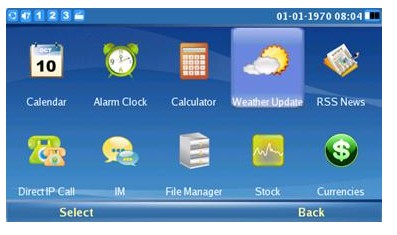
Q. 登录GXV3140网络配置页面的的默认用户名和密码是什么?
A: 管理员登录的默认用户名和密码都为:admin。如果你已经修改过登录密码,请使用修改后的密码登录web页面。假如忘记了密码,请重新对话机恢复出厂设置,然后使用默认的用户名和密码登录。
普通用户默认的登录用户名为:user,默认密码为:123.。作为普通用户登录,只开放状态栏、高级设置栏、维护栏和应用程序栏的信息。用户无法修改账户页面。
图示: GXV3140 Web配置界面
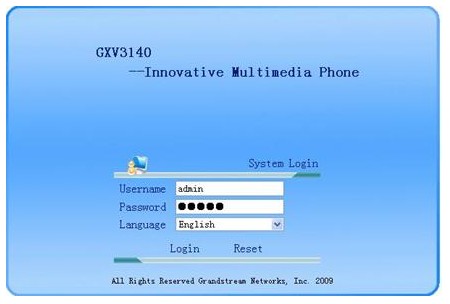
设备注册
Q:如何把GXV3140注册到SIP服务器中。
A: GXV3140可以通过web页面或LCD菜单界面注册到SIP服务器中,注册前,请确保登录信息是否有效登录SIP服务器,假如信息不合法,电话将无法完成注册。
登录web配置页面,选择相应的帐号页面。假如GXV3140在局域网中,并且需要注册到互联网的SIP服务器中,请设置NAT穿越。根据所在的网络环境选择NAT穿越类型,如不确定,请选择“自动”的NAT穿越方式。注册用户帐号,选择帐号名称(可选)、SIP服务器、用户ID、验证ID、验证密码、显示名、语音信箱接入号,确认后点击“保存”并重新启动话机。
请见下图:
图示:GXV3140 帐号注册 (请选择和输入与你对应的登录信息)
假如GXV3140和SIP服务器在同一个局域网中,则不需要设置NAT穿越。
通过话机的LCD液晶显示屏注册帐号的步骤:
“菜单” →“系统设置” →“帐号设置”在SIP帐号空格中输入所需信息。(请见下图)
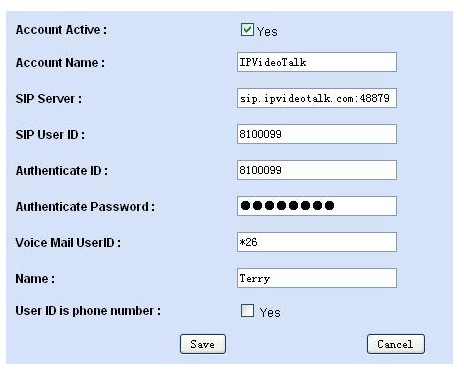
注意: 假如你已经修改默认的IPVideoTalk帐号,先需要还原,请给话机恢复出厂。通常来说,不需要一个外部代理服务器,当需要时,请输入外部代理服务器的IP地址或域名。
Q:如何确定GXV3140已成功注册帐号?
A:判断帐号是否成功注册到SIP服务器的几种方法:
1、在话机的LCD显示屏中,假如帐号注册成功,帐号信息显示为绿色,反之为灰色。(请见左图)
2、通过LCD显示屏,选择“菜单”→“系统状态”在SIP帐号栏中,可查看帐号信息。(请见右图)
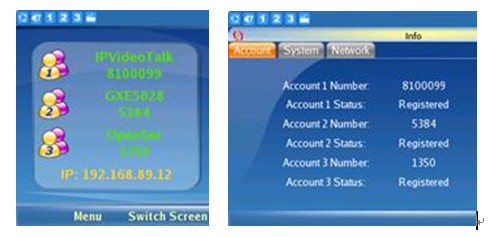
3、 登录话机的web配置页面,在状态栏中查看帐号注册状态。(请见下图)
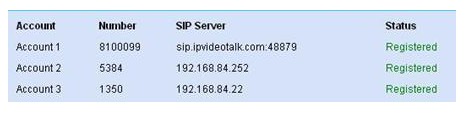
Q:为什么出现GXV3140无法注册到SIP服务器?
A:首先,请确保话机能正常连接到网络并且获取到一个IP地址。第二,在帐号栏的基本设置中查看帐号是否被激活,请选择“是”。另外,查看SIP服务器和登录信息是否正确,假如SIP服务器信息错误,话机将无法连接并注册到SIP服务器中。假如登录信息错误,SIP服务器将拒绝话机的注册请求。
当以上信息都填写正确后,注册仍失败,请检查NAT穿越是否配置。当GXV3140在局域网中,并需要注册到一个公网IP地址的SIP服务器中,NAT穿越选项需要启用。假如NAT类型未知,建议选择“自动”。
Q.如何在电话簿中添加通讯录?
A:“菜单”→“电话簿”在选项中选择“新建”进入用户信息和高级设置页面,用户可添加姓名、电话号码、分组以及来电显示图片等。
注意,请在话机对应的帐号中输入通讯人的信息,否则,在来电时无法显示对方信息。
图示:电话簿中的一条通讯录。
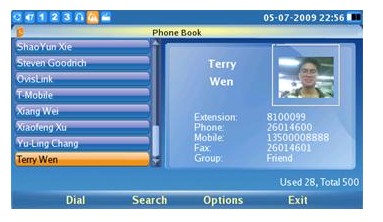
图示:来电显示
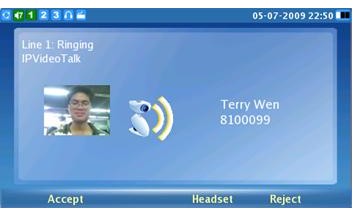
Q. 电话过程中如何获取对方的快照?
A:你需要在显示屏幕中配置一个软按键作为快照按键。选择“菜单” →“个性化设置” →“按键”,在通话界面功能键定义中选择“F1-F4”中的任何一个功能键作为“快照”按键。在通话过程中,你只需按下该快照键即可获得对方头像。快照存储路径为:“菜单” →“应用程序” →“文件管理器” 下的“screenshot”文件夹中。
Q.如何将XML格式的电话簿导入GXV3140中?
A:请确定拥有 XML格式的电话簿和TFTP/HTTP服务器。选择“菜单” →“电话簿” →“选项”在“下载”选项中配置电话簿的下载设置。选择下载模式(TFTP/HTTP),输入下载的服务器地址(电脑IP地址),然后点击“立即下载”下载电话簿。
注意:下载的XML电话簿格式必须为phonebook.xml.。如果电话簿的下载模式选择HTTP,服务器不会使用默认端口80.,输入“下载服务器”IP地址时,请同时输入端口地址。
例如:192.168.80.8:8080
Q.在电话簿中如何查找电话通讯录?
A:选择“菜单” → “电话簿”,点击“查找”,输入你需要的记录的关键字,搜索出的匹配记录将会显示在屏幕中。
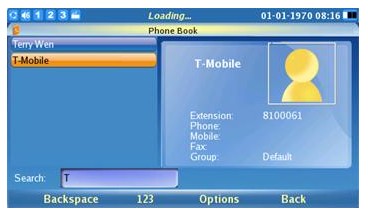
图示:查找通讯录中联系人
Q. GXV3140支持那些音视频编解码标准?
A:GXV3140支持的音频编码为PCMU、PCMA、G.722、G.723、G.729、GSM。支持的视频标准为:H264。在web配置页面中,你可以配置优先的编解码类型。可选框中的编解码标准都是GXV3140支持的类型。选定的编解码标准会显示在已选框中,
Q. 什么是GXV3140的短信应用,具体功能是什么?
A:短信应用是客户端与客户端注册下的SIP服务器间传递文字信息的方式。要求电话客户端和SIP服务器都支持短信功能,用户可向同一个服务器下的其他用户发送短信,类似于手机间的短信发送。当话机收到一条新信息时,LCD显示屏会提示用户,同时屏幕出现短信图标 ![]() 。
。
Q.为什么 GXV3140不支持发送短信到远程方,例如手机?
A:由于GXV3140属于SIP客户端,短信发送受SIP协议限制,因此信息不支持发到PSTN公共电话网的用户中。
Q. 如何区分短信息和语音信息?
A:短信息属于即时信息,通过文本格式传送内容,如果你没有收到信息,信息不会被服务器保存和再次转发。语音信息包含RTP协议包,能够被服务器保存。当用户没有调用数据时,与服务器建立连接,语音信息会被记录。服务器将会通知用户有语音信息,用户可与服务器建立连接读取语音信息。
Q.为什么GXV3140显示的时间不正确,如何更正?
A:显示的时间由NTP服务器和时区决定。NTP服务器默认的地址是:ntp.ipvideotalk.com。在时区下拉框中选择你所在当地时区,步骤:“菜单” →“系统设置” →“时间设置”。假如 在NTP服务器和时区都填写正确后,话机仍显示错误时间,请给话机做恢复出厂设置。
Q. GXV3140支持那些输入方式?
A:目前,GXV3140支持英文字母(大小写)、数字和常见的标点符号,可通过标签按钮切换不同的输入方法。
Q:什么是GXV3140的网页浏览器?
A:GXV3140的网页浏览器应用内置于话机,用户无需电脑只需在浏览器地址栏中输入网址即可上网。支持外接USB键盘和鼠标,上网更方便。
Q. 如何通过GXV3140 网页浏览器浏览网页?
A:打开GXV3140浏览器,在“选项”的地址栏中输入网址,按下“菜单”按键,即可进入网页。同时你也使用USB键盘和鼠标更方便上网。

Q: 为什么网页浏览器页面出现乱码,内容排列不规则等状况?
A:浏览器出现页面卡死等现象,原因可能为浏览的页面格式不正确,另外,刷新页面后仍出现此现象,可能话机不支持网页的格式和语言的尺寸,建议使用网页原来的尺寸浏览。
图示:自适应页面调整出现的页面错乱现象。

Q: 什么是网络电台?
A:网络电台应用让你通过GXV3140在线享受电台服务.GXV3140支持全球5000多个电台频道,这些电台已经分类,请根据个人爱好添加和管理电台站点。
Q:在网络电台中,如何返回上一个菜单?
A: 在收听电台过程中,你可以通过菜单的左按键返回上一级菜单,菜单的右按键进入子菜单,通过上下导航键选择不同的电台收音。按“菜单”按钮可以提交和连接到收音机,“选项”中有减少收音机应用的按钮。
Q: 我已经给话机插上耳塞,为什么扬声器还出现网络电台的演奏声音?
A: 请检查是否已配置话机的音频输出接口,步骤:“选项” →“声音输出”选择耳麦输出。完成后,可使用耳麦功能。
Q. 我的网络电台连接不上,为什么?
A: 部分电台频道无法连接,因为电台的路径可能已经更换或删除,也可能是网络问题,如果是由于网络带宽太小,请暂停使用收音机功能。此外,一些网络提供商也会禁止部分广播电台,如果存在此问题请联系你的网络管理员。

图示:网络电台收听过程中出现中断
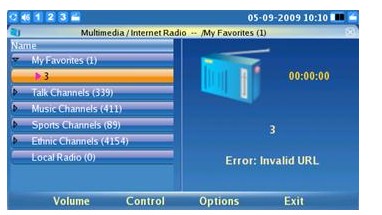
图示:Error 无效的网络电台路径
Q: 如何给网络电台添加新的电台站点?
A: 选择“菜单” →“多媒体” →“网络电台”进入网络电台界面,打开“我的收藏夹”,“选项”→“输入”,在空格中输入电台名称、电台地址然后保存,电台站点将被收藏在“我的收藏夹”中。
Q: GXV3140支持那些音频和视频文件格式?
A:支持的音频格式包括:PM3, WMA, AVI, FLAC, OGG,同时支持大部分的视频文件格式,包括:RMVB, RM, MP4, MPG, 3GP,GXV3140可以播放来自外部设备的音频和视频文件,如SD卡或USB闪存卡。
Q:如何通过耳机输出媒体播放器的声音?
A:耳麦运用的是独立的通道,音视频需要配置转换到该通道。在媒体播放器中,选择“选项” →“声音输出”的耳麦输出,即可实现耳麦输出播放器声音。
Q:如果添加更多的文件到播放列表?
A: 在“媒体播放器”中,通过“选项” →“打开”中【打开文件】、【打开文件夹】、【打开播放列表】选项打开文件或文件夹,同时你也可打开储存在话机或外部设备(USB闪存器或SD卡)的音视频文件。
注意:话机内存有限,不能保存外部设备中的媒体文件,外部设备移开后,播放列表将不能播放文件。然后,当你重启话机之后,文件链接仍可能保存在媒体播放器中。
Q:在媒体播放器中不能打开文件,为什么?
A: GXV3140中可能存在另外一个声音的应用程序正在打开。在线广播和听音乐过程中,如果突然有来电,那么音乐会停止,电话会响起。电话结束后,音乐会继续。如果你正在听网络电台,你将不能打开媒体文件。

Q:GXV3140支持什么图片格式的文件?
A:GXV3140支持大部分的图片格式类型: jpg, gif and png,假如图片太大,将会被按比例缩放.在液晶显示屏幕的右上角可以看到压缩比例.
Q:为什么图片文件打不开?
A: 假如图片文件已破损,或者保存不正确,GXV3140将无法打开图片。请见下图
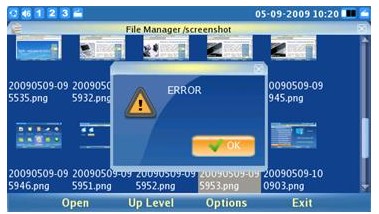
Q:什么是网上相册?
A:该应用支持用户上传个人照片到服务器下的数码相册中。GXV3140支持3种网上相册:Photobucket, Flickr and Phanfare.,使用这些服务前,你需要在对应网站上申请注册一个帐号,通过帐号登录相册,然后上传和删除你的照片。
你也可以在电脑中使用网上相册功能,注意:储存在网上相册的照片可以被其他用户浏览。
Q:在线音乐和网络电台应用的区别有哪些?
A:在线音乐应用需要一个有效的帐号,用户可以在LastFm网页中注册一个帐号(http://www.lastFm.com)。首先选择“选项” →“设置”输入用户名和密码,登录帐户。完成后可以选择喜欢的音乐加入播放列表。网络电台的使用不需要帐号,类似平时接触的收音机一样,随时随地听广播。
Q:什么是即时消息 (IM)?
A: 即时消息的功能是支持用户与其他人网上聊天的工具,包括:Google Talk, MSN, QQ and Yahoo。当即时消息打开时,应用小图标会显示在液晶屏幕右上角,如果图标是蓝色的表示你已经登录,图标是灰色表示未登录。当图标闪烁与橙色和蓝色之间时,表示有新的即时消息。
Q:如何使用即时消息?
A: 首先需要从即时应用提供商官网申请注册到一个帐号。在LCD屏幕菜单中,“菜单” →“社交网络” →“即时消息” →“选项” →“帐户” →“添加”,选择即时消息类型,进入相应的登录信息并保存,帐户可设置为自动登录。
Figure:网上即时通讯
在帐户登录后,你可以使用“标签”按钮切换联系人、帐户状态和对话窗口。菜单键可以打开一个新的会话窗口进行会话聊天。你也可以在应用程序操作中使用USB键盘和鼠标。
如需 关闭当前会话窗口,选择[选项] →[关闭所有标签]。“选项”按钮可以进一步管理你的帐户和联系人。
Q: 为什么无法登陆即时消息(IM)应用?
A:检查帐号是否可用,选择“菜单”→“社交网络” →“即时消息” →“选项”的帐户。请确保输入正确的用户名和密码,确保网络连接正常。
Q: 如何为即时消息注册多个帐号?
A: 把优先的帐号添加到即时消息中,只有第一个帐号信息显示在LCD显示屏中。假如需要切换其他帐号,请禁用其他帐号。话机会自动切换显示最优先的帐号,可通过“选项”的“帐户”进行设置。
Q. 如何配置GXV3140的LCD显示屏?
A:通过“菜单” →“系统设置”,进入“显示设置”界面,调节LCD亮度,LCD对比度、LCD饱和度和TV输出。其中, LCD亮度,LCD对比度、LCD饱和度可通过菜单按键的左右键改变。
Q.什么是“抓包”,有什么功能?
A: “抓包”是捕获电话所有痕迹的应用,数据包可以检测和诊断电话状况。
在默认的情况下,“抓包 ”功能不可用,请登录电话的网页配置界面,选择“维护” →“调试”,按“开始”进行抓包,然后按“保存”。被捕抓的数据包将保存在话机的储存卡中。用户也可将数据包下载到电脑中进行查看。
Q:如何升级GXV3140固件?
A: GXV3140支持三中升级方式:TFTP, HTTP 和 HTTPS。升级固件可以使用本地服务器和远程服务器。默认情况下,GXV3140在升级固件的启动过程中使用远程服务器升级。具体步骤请见GXV3140的用户使用手册。
Q:GXV3140固件升级失败的原因是什么?
A:导致固件升级失败的原因是多样的。请确保固件升级的服务器路径和方法是正确的。在服务器开机正常的情况下,登录网站界面,在“维护”界面中点击“更新升级”,选择“启动时总是检查”。同时,“启动DHCP Option 66服务器设置”项选择“否”,因为选项可以使升级服务器路径发生转移。
Q.如何重启GXV3140?
A:软性重启方法一:通过网页配置页面右上角的“重启”项重启。方法二:在话机中,“菜单”→“系统配置” →“系统维护”,点击“重启”。硬性重启为:给话机断电再接上电源,完成重启。
Q:如何给GXV3140恢复出厂?
A: GXV3140恢复出厂的两种方法:
1、 LCD显示屏中,“菜单” →“系统设置” →“系统维护”选择恢复出厂的“重置”选项。
2、 通过网页配置页面的“维护”界面,在恢复出厂设置中选择“重置”,点击保存。
Q. 如何更改电话的显示语言?
A:在LCD显示屏幕中,选择“菜单”→“个性化设置”中选择“语言设置”,通过下拉框选择所需的语言。
Q.如何个性化配置F1-F4软按键?
A:在LCD显示屏中,选择“菜单”→[个性化设置]→[按键].,在通话界面功能键定义界面可配置F1-F4的各项功能。
Q. 如何配置屏保?
A: 在LCD显示屏中,选择“菜单”→[个性化设置]→[屏保]., 屏保图片可选择来自世界图片、网络相册或者自定义文件夹。同时可以设置图片更新时间、屏保超时时间,以及桌面背景,桌面背景图片可以选择屏幕快照。
Q: 如何关闭LCD?
A:关闭步骤:[菜单]→[系统设置]→[系统维护] →[出厂程序 →[关闭 LCD]. 关闭LCD后,话机进入节能省电状态。
Q:如何配置话机的桌面背景?
A:个性化桌面背景配置步骤: [菜单] →[个性化]→[屏幕保护程序] →桌面背景]。用户可通过模式1、模式2或者模式3中选择一幅画设为背景。如果你需要从外部设备中选择图片,请先将图片拷贝入到话机贮存记忆卡中,再将其设置为背景图片。
Q: 如果LCD显示屏幕锁定,并且忘记登陆密码,如何解锁?
A:默认情况下,LCD屏幕没有配置上锁。如果出现以上情况,请登录网页配置页面给话机做重置。步骤:[系统配置]→[系统维护] →[升级和保障]→[恢复出厂] →[重置]。重置后,你可以重新配置液晶屏密码锁,选择[菜单] →[个性化配置]→[我的文档]。
注意:如果你忘记了话机IP地址,无法登录网页配置页面,请通过Wireshark/Ethereal,利用话机背部的MAC地址找到话机IP地址。
Q.如何配置GXV3140中日历的假期?
A:[菜单]→[应用工具]→[日历] →[选择] →[设置].你可以选择三个国家的节假日,话机当前支持7个国家/地区可供选择。
Q.如何配置天气的更新?
A:话机显示的天气是根据你所在的地区更新,当然你也可以设置为其他地区的天气。. 选择[菜单]→[应用工具]→[天气更新],输入城市对应代码,话机会根据城市代码提供城市最新的天气状况,你还可以通过”刷新间隔”的设置选择多长时间刷新天气更新。
注意:请通过雅虎网站(http://weather.yahoo.com/)寻找你对应的城市代码,城市代码为8位数。
Q.如何复制和移动GXV3140中的文件?
A:用户可以从GXV3140拷贝文件到外部设备,反之亦然。通过【菜单】→【应用工具】→【文件管理】进入文件界面,选中你所需的文件后点击“选择”选择“复制”,再将文件粘贴到外部设备的文件夹中。
Q.如何给话机LCD液晶屏截图?
A:首先给话机外接一个USB键盘, 进入你需要截图的显示屏幕,在键盘中按下Ctrl + Alt +enter键,话机默认自动保存截图到文件夹[screenshot]中。查阅请选择[菜单] →[应用工具]→[文档管理] →[screenshot],截图可复制到外接储存设备中。
Q.话机只有一个USB端口,如何给话机连接多个USB设备?
A: 请连接USB集线器,提供多个USB接口,还可以连接USB鼠标、键盘和其他外接设备。当USB连接成功后,话机屏幕右上角会出现USB图标。USB键盘使上网、聊天、发短信和管理文件、播放音乐等操作更快捷简单。
Q. GXV3140支持那些耳机?
A:支持大部分的 3.5mm耳机口输出的耳机,当然也可以通过输出口转换线,将3.5mm转化为2.5mm的输出。大多数耳机都与Grandstream的话机完成兼容性测试,例如苹果耳机。
Q. GXV3140的耳机是如何工作的?
A:当耳机连接到话机之后,话机显示屏左上角会显示小耳机图标,当耳机启用为音频输出时,图标变成绿色。耳机输出接电话,媒体播放和网络电台使用的是不同的频道,当运用时需要手动切换。例如,当你使用耳机听广播的时候有来电,回应电话时将使用扬声器,当你启用耳机回应电话,广播将使用扬声器。耳机和扬声器的使用可以切换。
Q. 如何使用GXV3140的SD卡?
A: GXV3140支持大多数的SD卡类型,SD卡口位于话机右侧面,请将SD卡慢慢插入SD卡插槽中,当听到“滴”声后表示安插成功,此时显示屏幕左上侧将可看到一个小SD卡图标。
Q. 如何配置摄像头?
A:步骤: [菜单]→[系统配置]→[摄像头],用户可选择摄像颜色、闪动控制、镜头修正等,支持彩色模式和黑白模式。白平衡项建议选择“自动”,闪烁建议设置“60hz”或“50hz”。如果你不清楚如何配置镜头,建议使用“自动”选项。
Q.话机为什么没有显示视频?
A: 首先,请检查通话过程中双方的视频是否可用。其次,请检查话机上摄像头的位置是否合适,假如镜头旋转到顶部,将无法正常视频。最后,在网页配置页面设置中,视频通话可能已经被禁止,请登录网页配置页面,选择[账户] →[编解码设置]→[使用视频],假如设置为“是”,视频电话可用,设置为“否”将禁止视频通话。.
Q.通话中为什么听不到对方的声音?
A:这可能是音量已经被调整到最低,调整请音量的上下键。
注意: 三种音量调节的方法:
1、电话闲置时调整音量。
2、打电话或接电话时,使用扬声器改变音量。
3、使用耳机时,调节音量。
闲置状态:音量最大调节为7
扬声器状态:音量最大调节为8
耳机状态:音量最大调节为9
Q.为什么耳机没有声音?
A:请确保话机使用麦克风时有声音输出,假如麦克风没有问题,那就有可能是耳麦的问题,请检查耳麦是否与话机的耳麦输出接口连接正确,另外还需检查耳麦的声音输出音量,通过音量的上下调节按键控制声音的大小。
Q.如何使用GXV3140的pc端口用作交换端口?
A:GXV3140的 PC端口可以为设备提供交换功能,GXV3140安装成功后, PC端口可以跟电脑或者另外一台话机端口连接到网络中,通过这样,你无需路由器或者交换机即可将电脑或其他设备连接网络。















